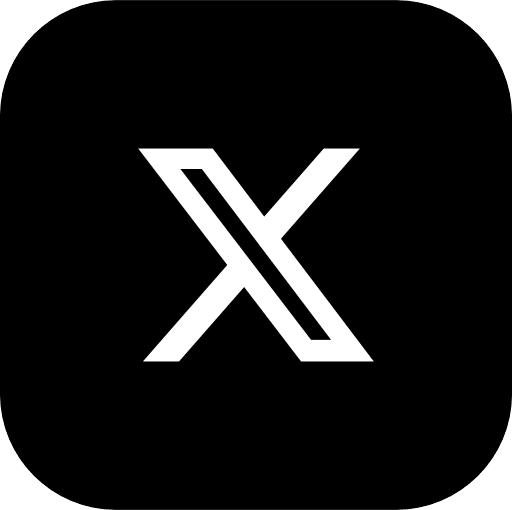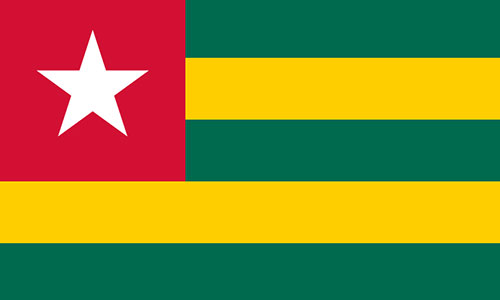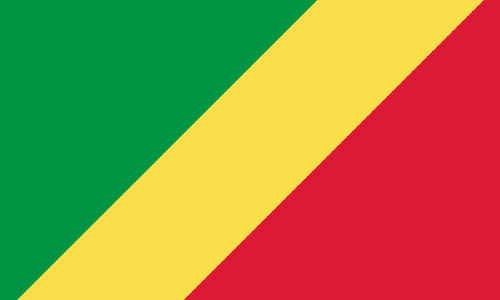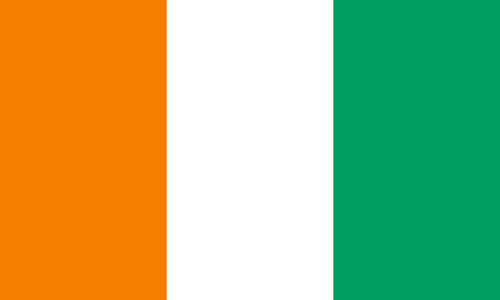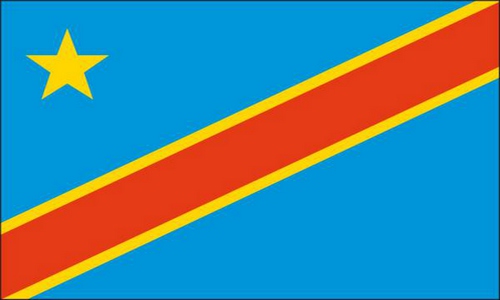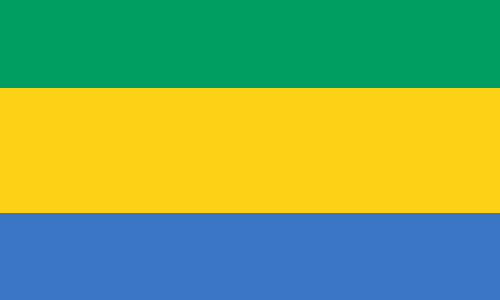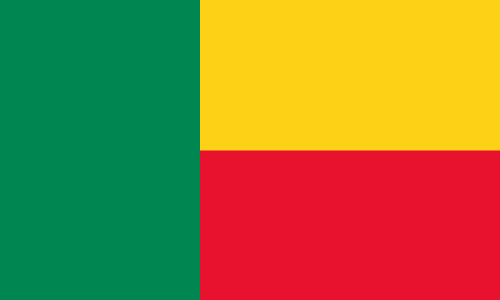Pour créer votre site WordPress avec le CloudStore.africa, vous pouvez suivre les étapes suivantes :
- Connecter-vous à votre compte cloudstore.africa sur : https://cloudstore.africa/index.php?rp=/login

- Acheter un hébergement : Procurer vous un hébergement web en fonction de vos moyens

- Accéder à votre espace client et cliquer sur « Mes services » :

- Accéder à « Mes services » et sélectionner l’hébergement solliciter :

- Accéder à cPanel, en cliquant sur « connexion à cPanel » dans l'onglet "Actions" :

- Une fois connecté, recherchez l'icône "Software" ou "Logiciels" ou "Applications" :

- Cliquez sur l'icône "Softaculous Apps Installer" qui se trouve dqns la rubrique 'Software' pour accéder à la liste des applications disponibles :

- Recherchez et cliquez sur l'icône WordPress. Vous serez dirigé vers la page d'installation de WordPress :

- Sur la page d'installation de WordPress, cliquez sur le bouton "Install now" ou "Installer" pour démarrer le processus d'installation :

- Sélectionnez le domaine sur lequel vous souhaitez installer WordPress. Si vous avez plusieurs domaines associés à votre compte cPanel, choisissez celui que vous souhaitez utiliser pour votre site WordPress :

- Vous serez invité à fournir des informations de configuration pour votre site WordPress. Remplissez les champs requis, tels que le nom du site, la description, l'identifiant et le mot de passe de l'administrateur, etc :

- Configurez d'autres options selon vos préférences, telles que le thème par défaut, les plugins recommandés, etc. Vous pouvez également spécifier l'adresse e-mail à laquelle les détails de l'installation seront envoyés.
- Une fois que vous avez vérifié toutes les informations, cliquez sur le bouton "Installer" ou "Terminer l'installation" pour lancer le processus d'installation.

- Attendez que l'installation de WordPress soit terminée. Une fois terminée, vous verrez un message indiquant que l'installation a réussi et les détails de connexion à votre site WordPress.

- Vous pouvez maintenant accéder à votre site WordPress en utilisant l'URL de votre domaine et vous connecter à l'interface d'administration en utilisant les identifiants de l'administrateur que vous avez configurés.